-
-
GENERAR LINK DE CONTENIDO y QR
Seguir atentamente el tutorial para genera un link desde la herramienta Google Drive
1- Ingresar a Google Drive desde su cuenta Gmail
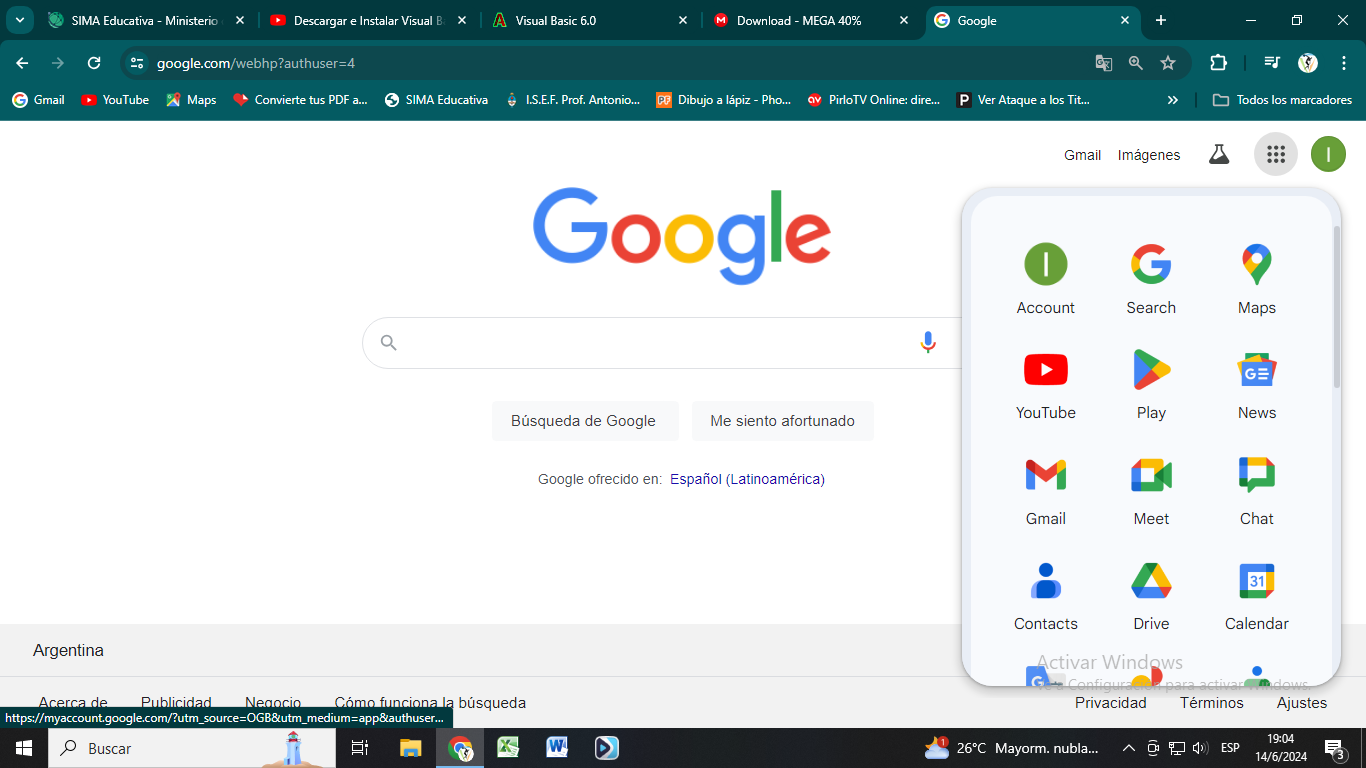
2- En el ícono + Nuevo, hacer clic para desplegar las opciones y seleccionar SUBIR ARCHIVO:
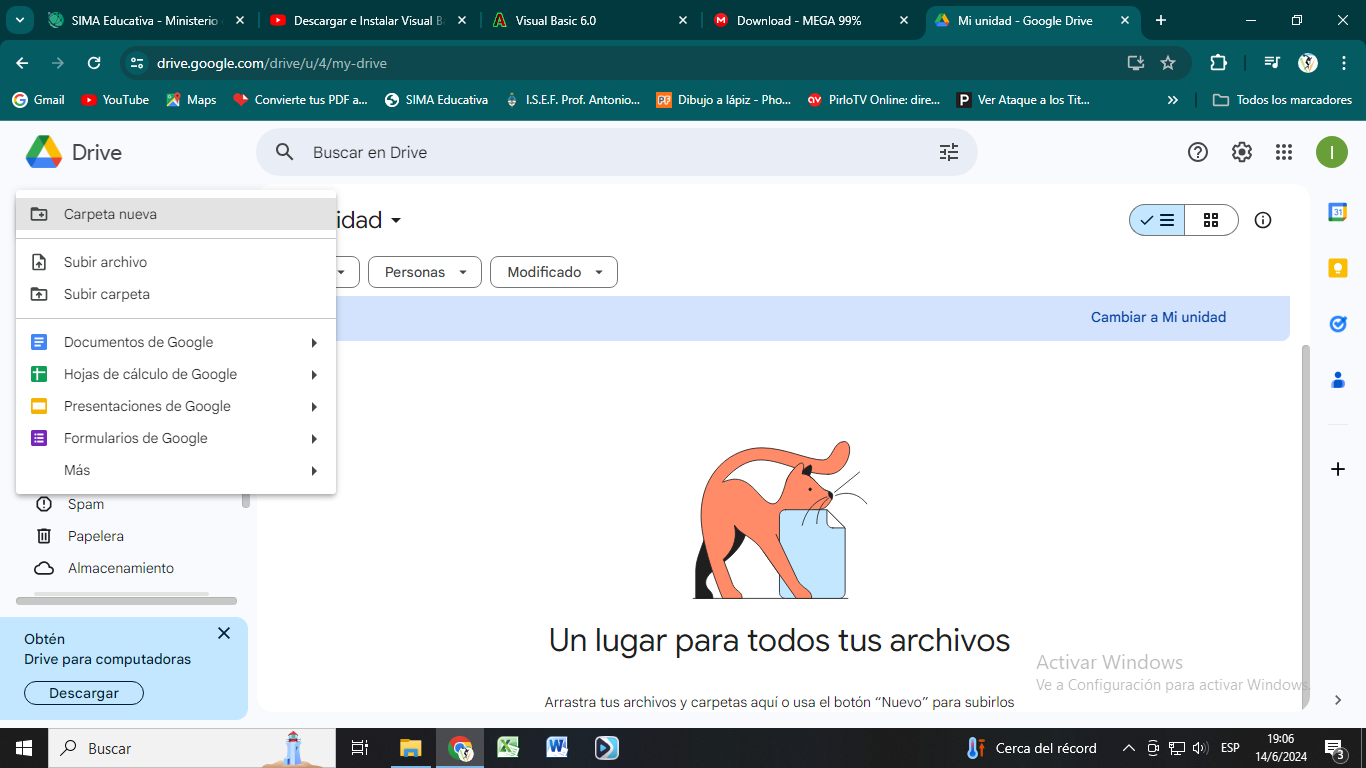
3- Esto me permitirá navegar en mi ordenador para buscar entre mis documentos aquel que deseo subir. Por ejemplo, subiremos una imagen. Lo buscamos, lo seleccionamos, y damos clic en ABRIR.
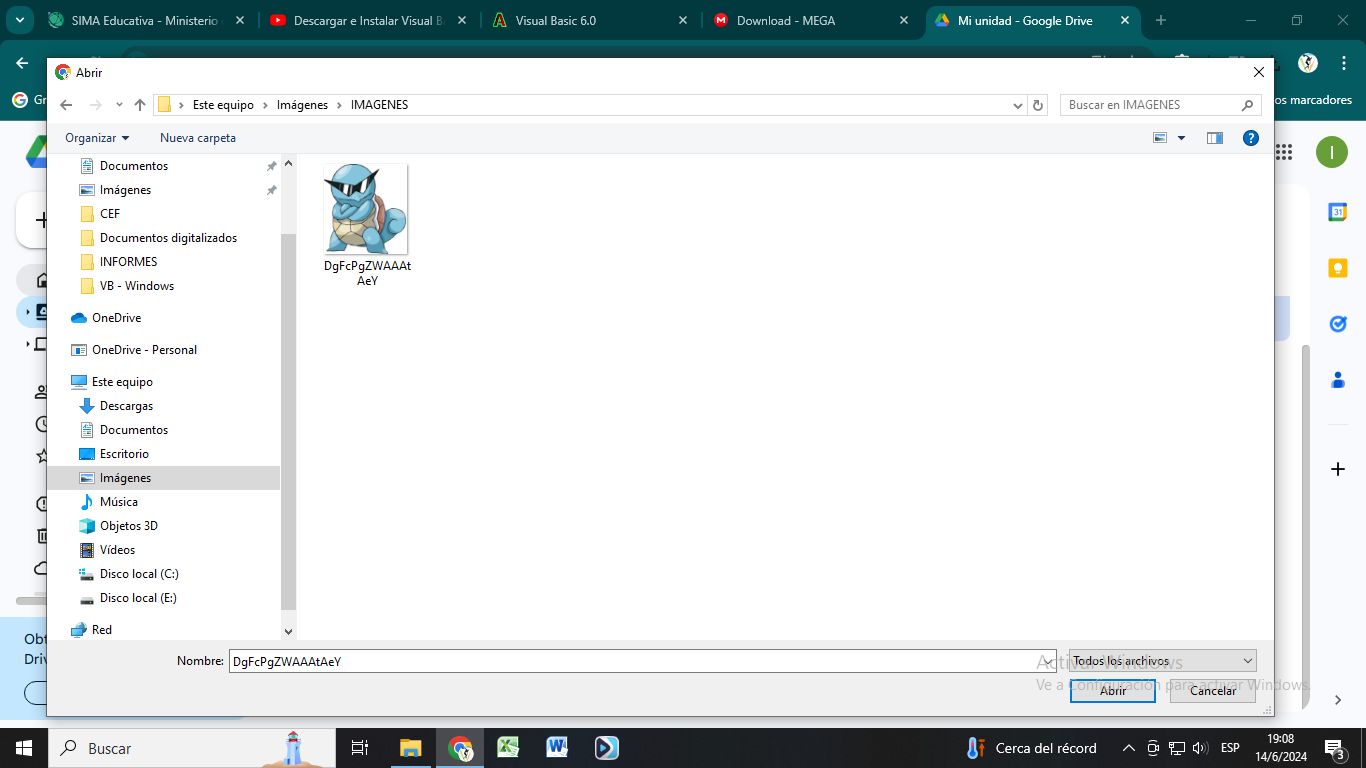
4 - Inmediatamente comenzará la carga de nuestro archivo al drive, que nos informará con un mensaje cuando la carga haya finalizado.
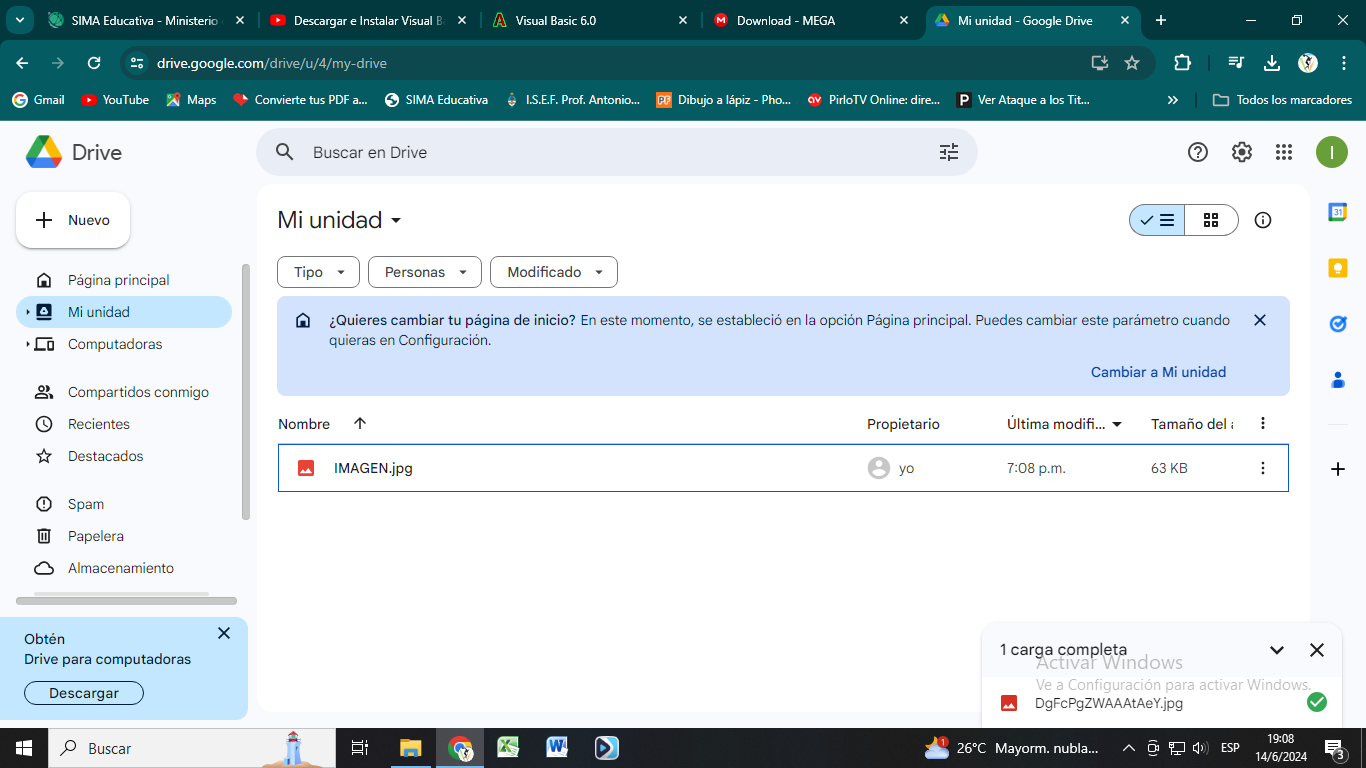
5- Ahora hacemos clic en los 3 puntitos a la derecha de nuestro archivo para desplegar las opciones que se aplican sobre nuestro archivo. Elegimos la opción "Compartir" y luego, "Copiar Vínculo"
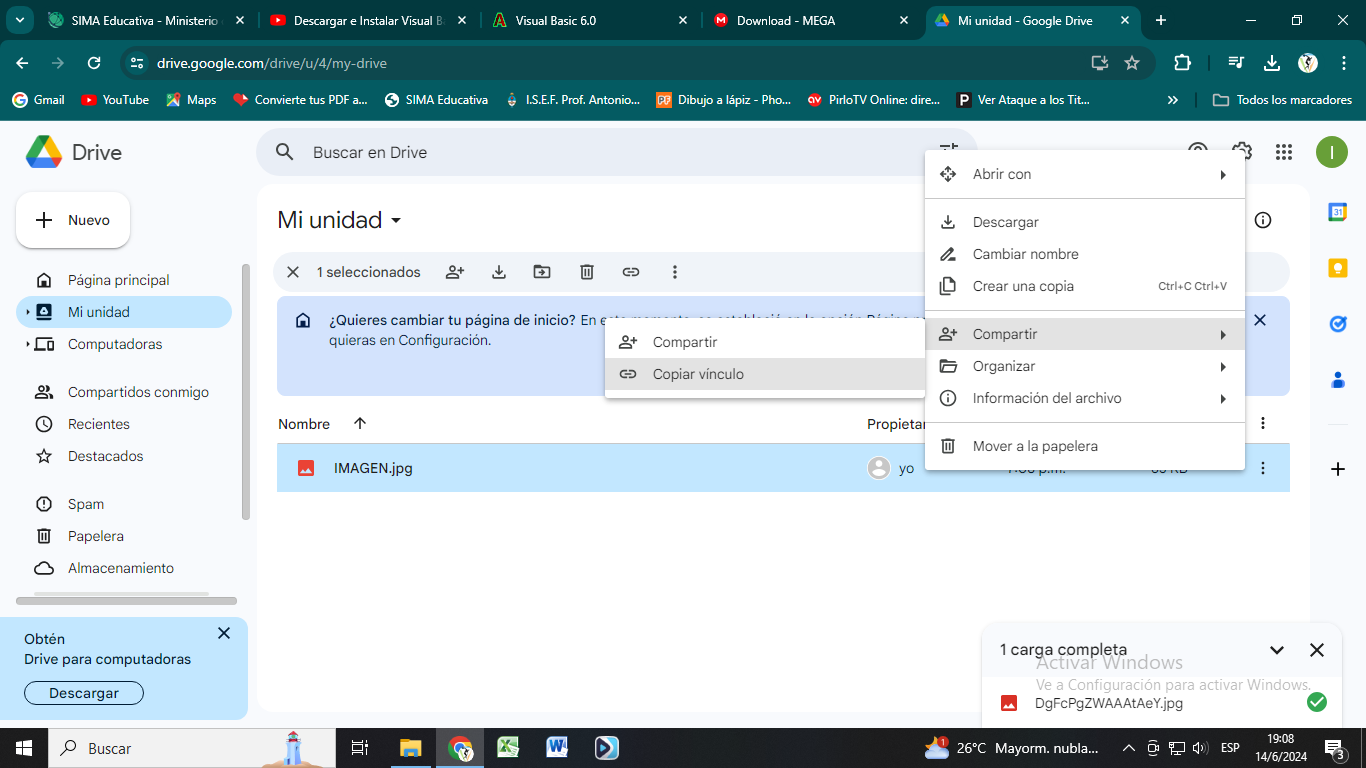
6 - Esto desplegará opciones para compartir. Aquí debemos configurar los permisos en la opción que aparece en la leyenda "ADMINISTRAR ACCESO", haciendo clic allí.
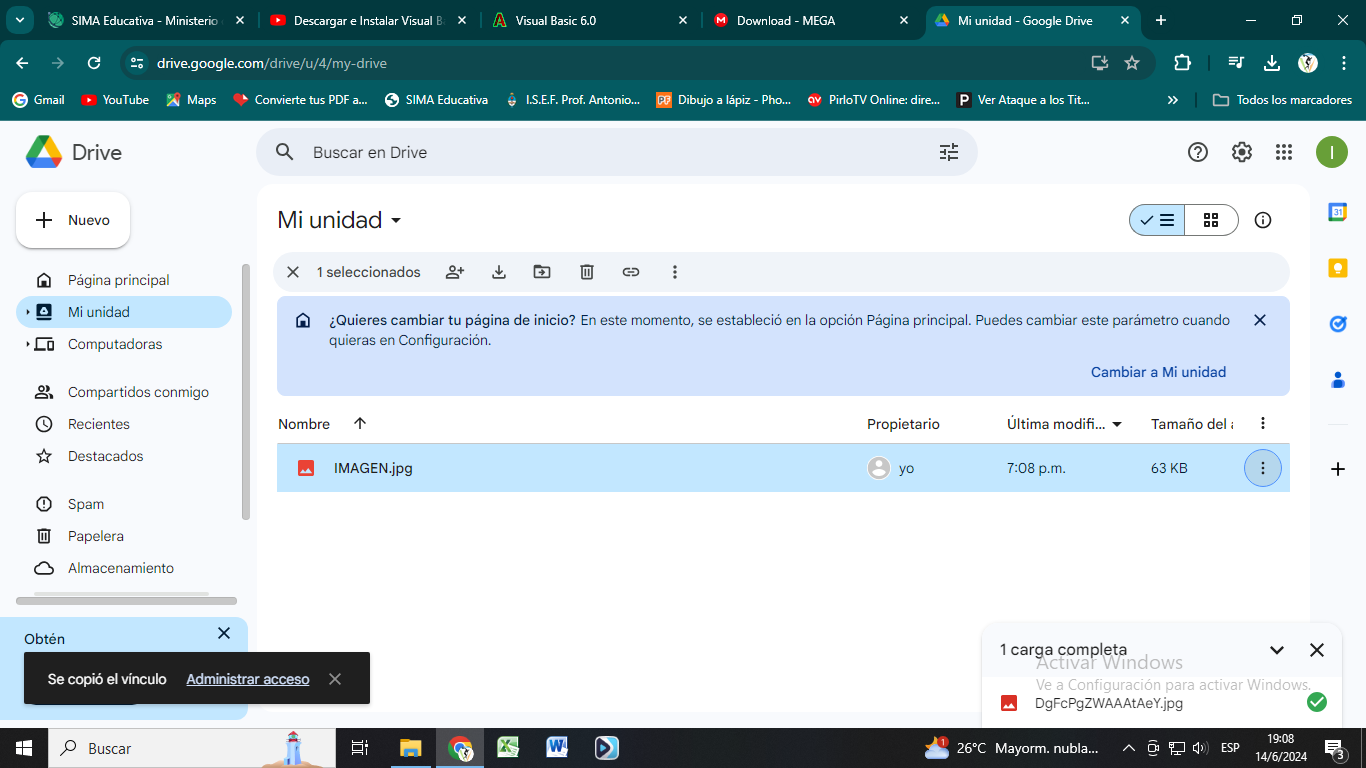
7 - Las opciones para administrar el acceso son importantes para permitir (o no) a los usuarios a que realicen modificaciones sobre nuestro archivo.
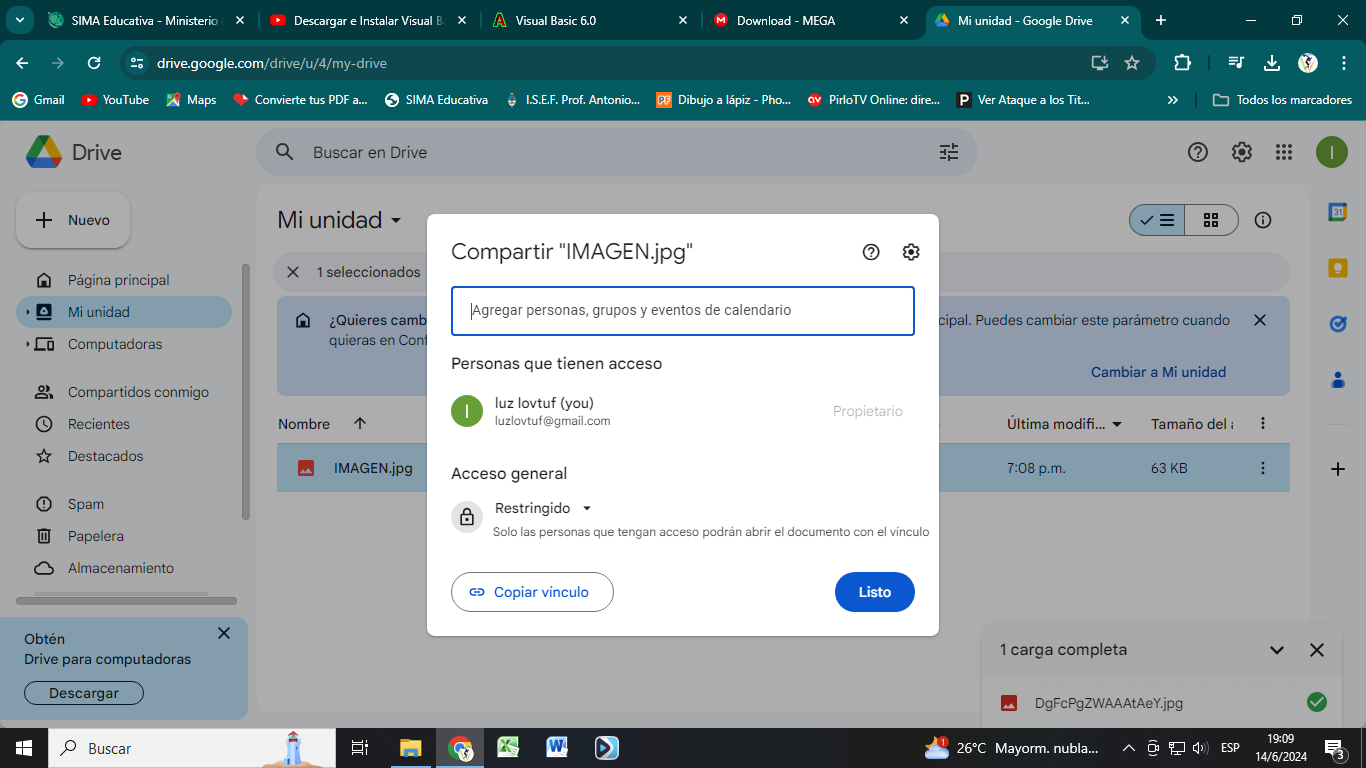
8 - En la opción que dice "Restringido" hacemos clic para cambiarlo. Además podemos elegir si queremos que los usuarios que reciban nuestro archivo actúen como lector o como editores. Para este caso elegimos "Cualquier usuario que tenga el vínculo" y "Lector"
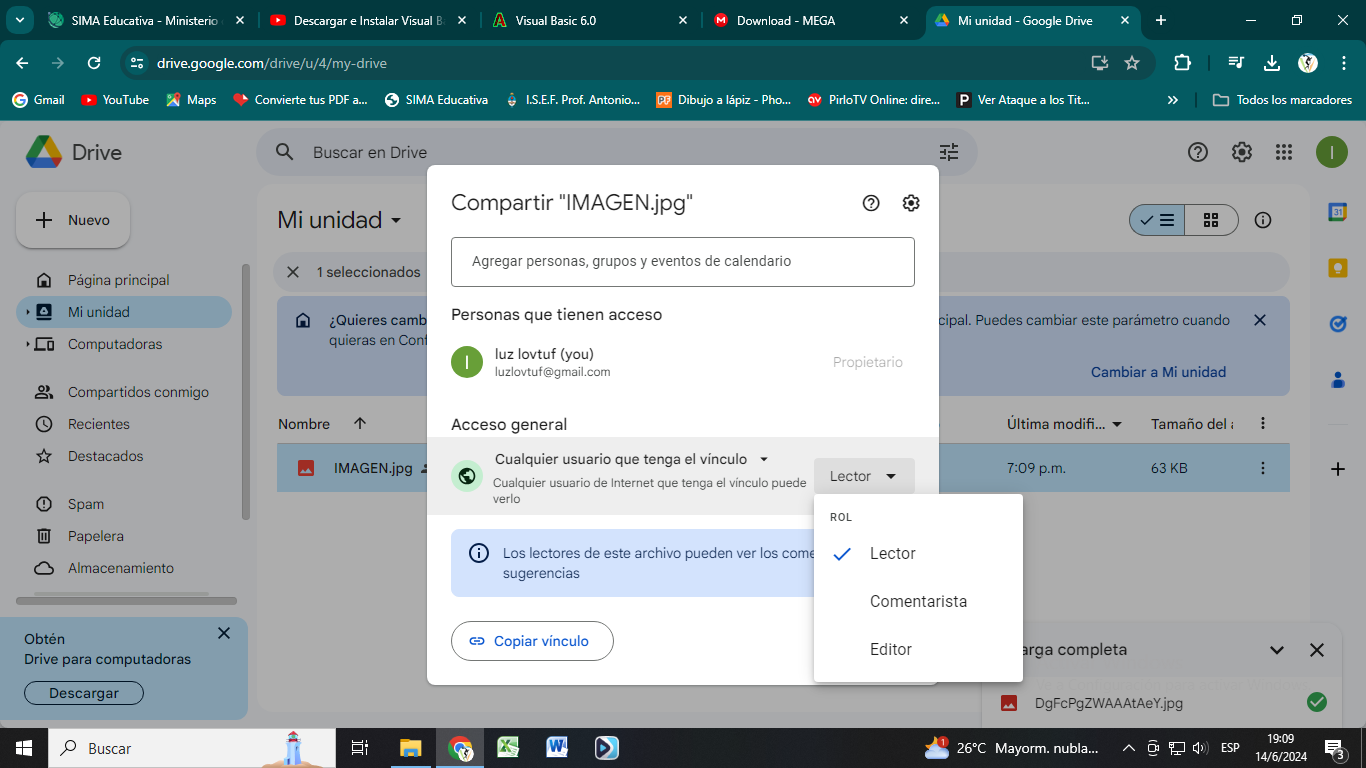
9 - Ahora solo nos queda COPIAR EL VÍNCULO
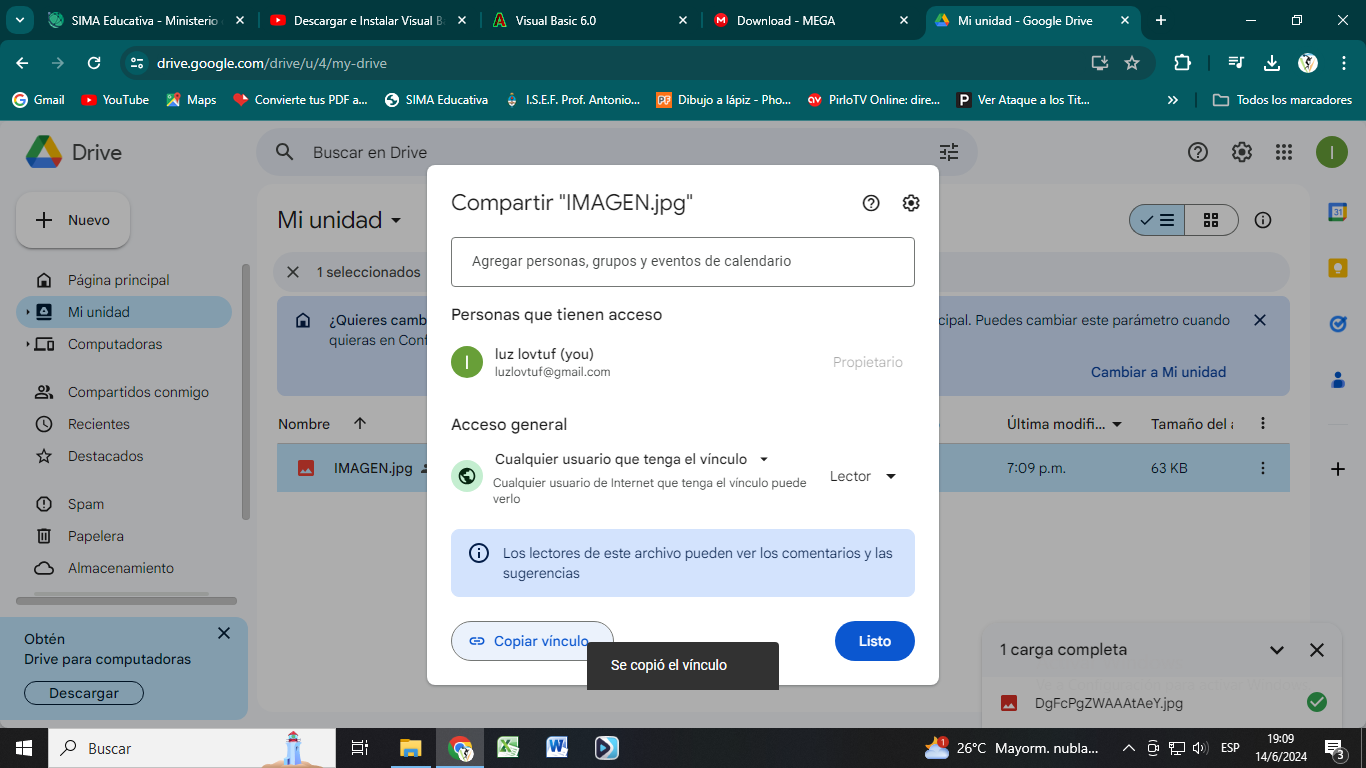
10- Ya tenemos generado el link de nuestro archivo, se puede compartir por cualquier medio.
Ahora nos queda crear un CODIGO QR donde puedan ver este archivo. El procedimiento es el siguiente.
1- Buscamos en Google un generador de códigos QR
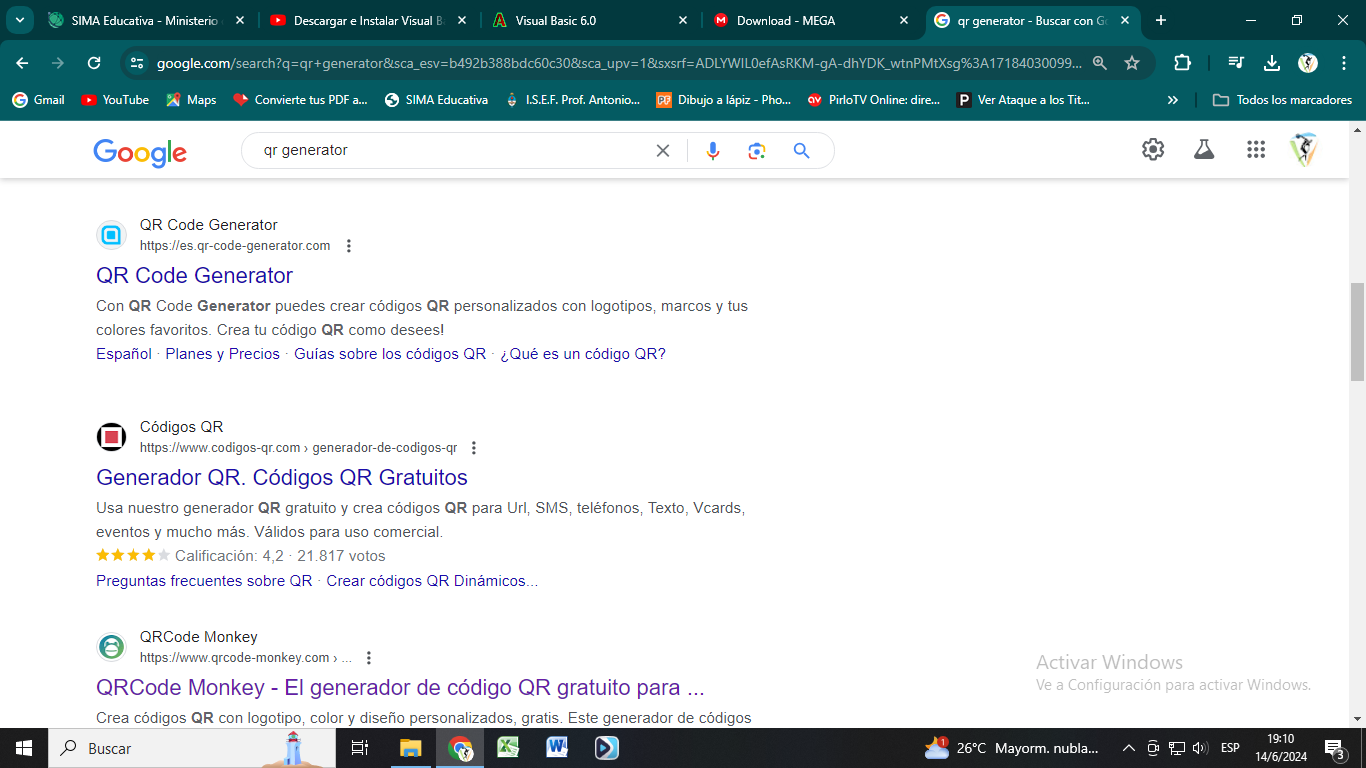
2- Ingresamos y debemos pegar el link que copiamos desde nuestro Google Drive, es decir, el que hemos creado recientemente.
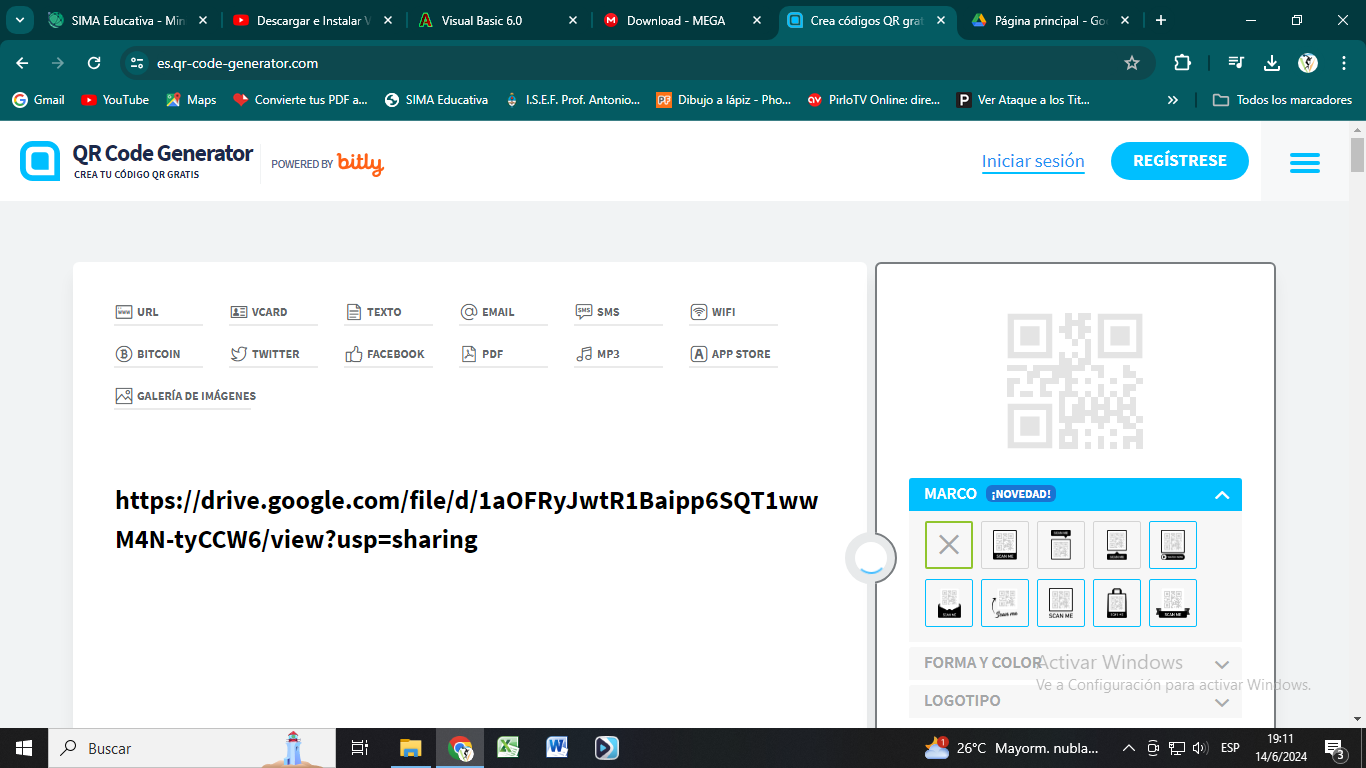
3- Automáticamente el sistema generará un código QR listo para descargar.
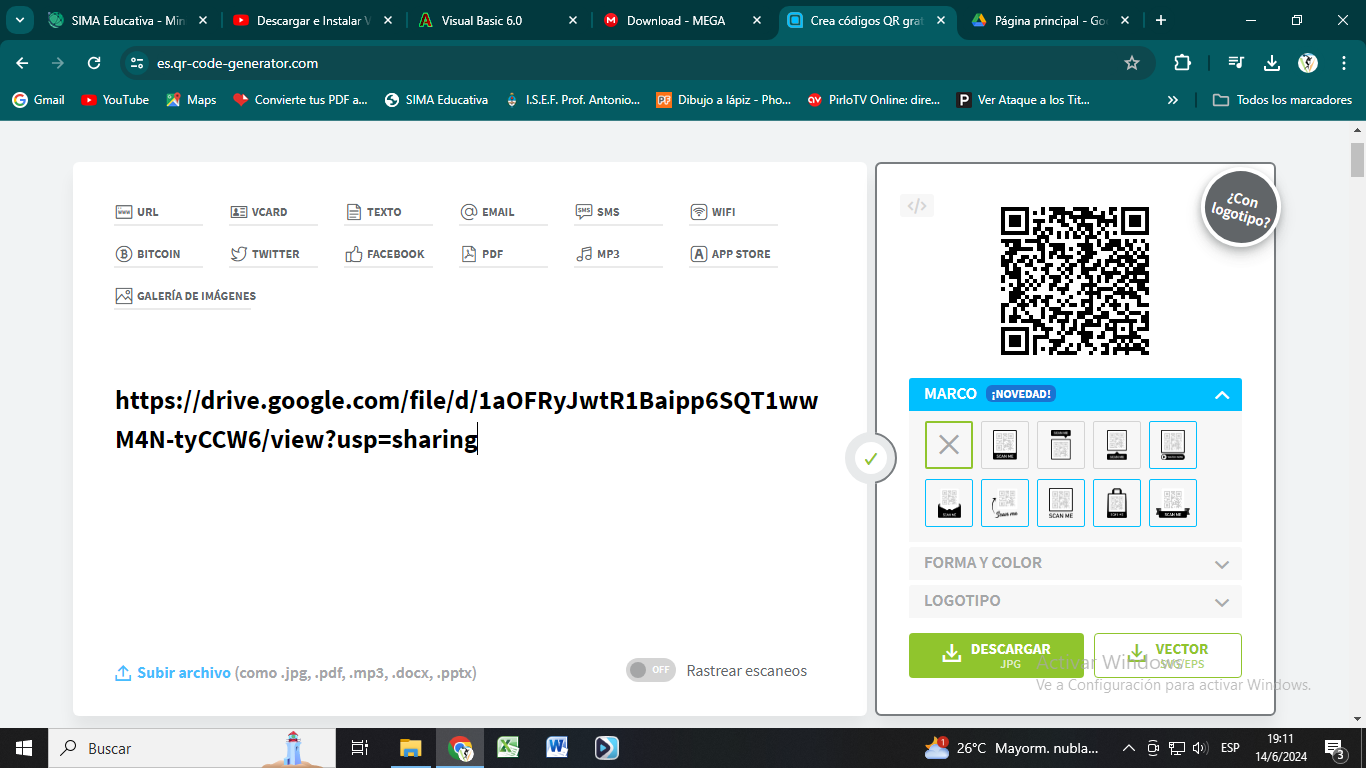
4- Luego hacemos clic en DESCARGAR, elegimos el destino de la descarga y tendremos nuestro QR.
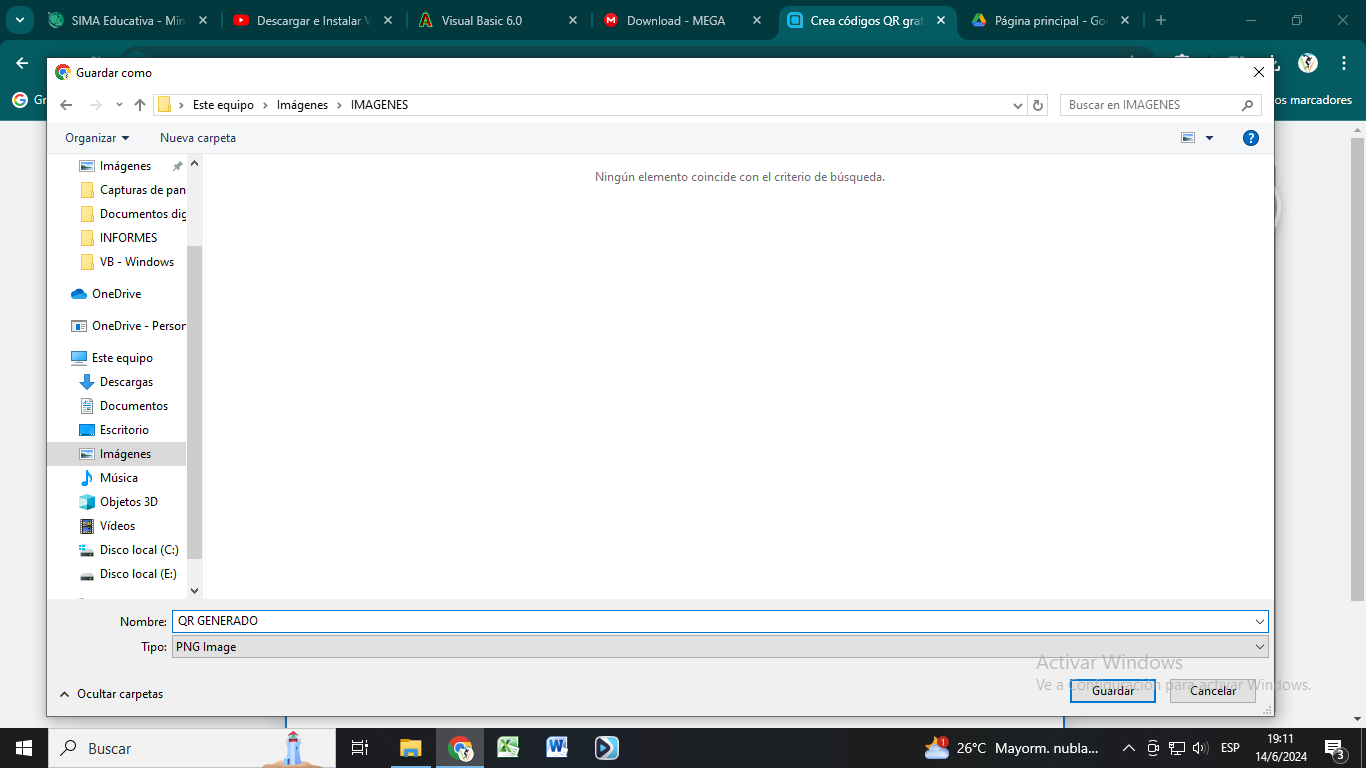
-
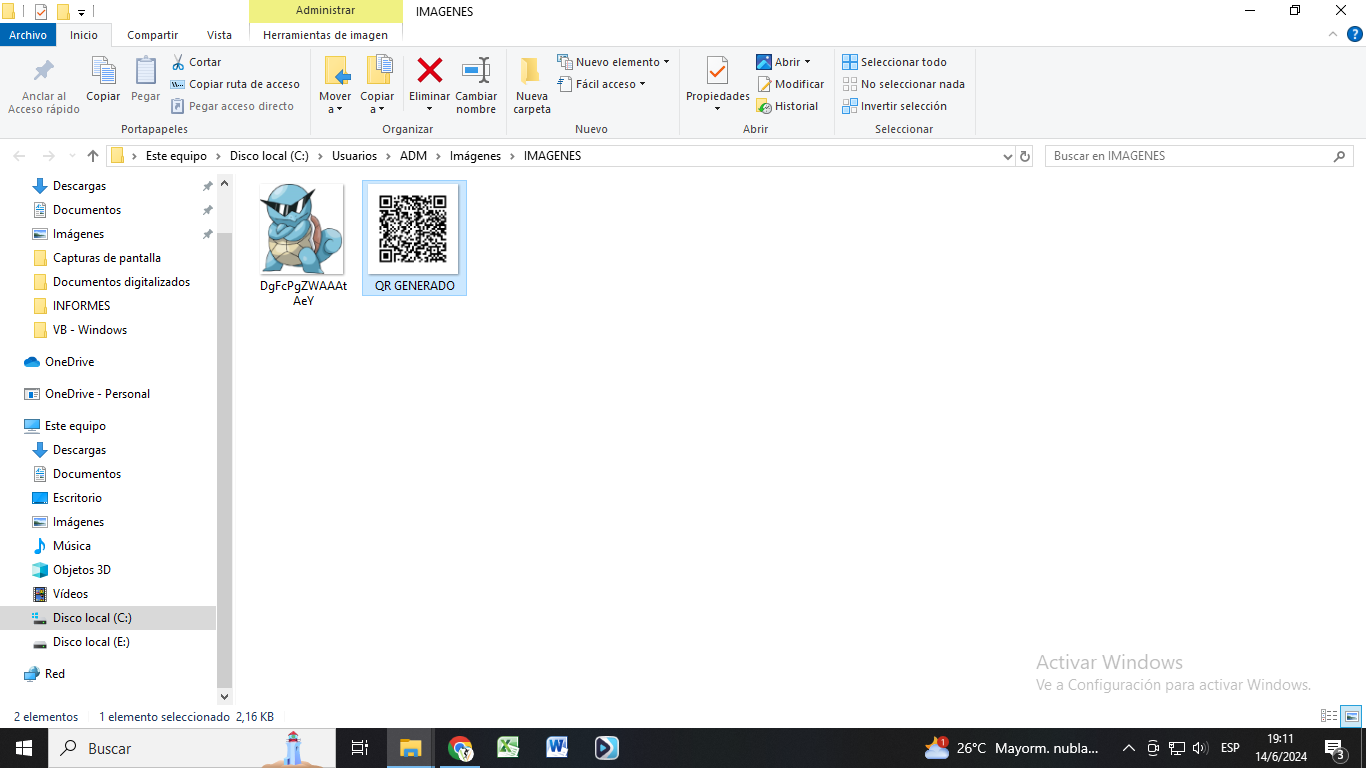
5- Listo. Solo nos queda imprimir y probar si funciona. 😁
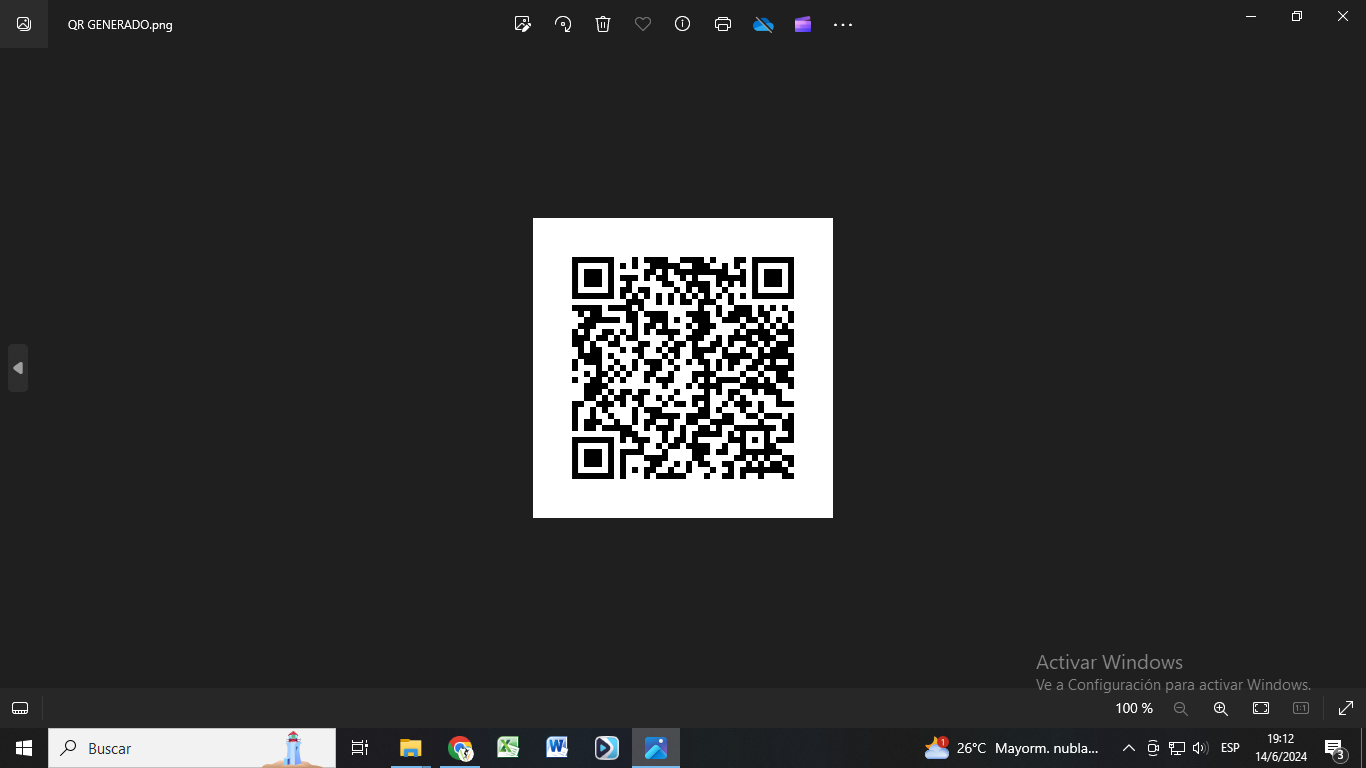
Side Block Position
PEI-TECNOLOGÍAS DE LA INFORMACIÓN Y LA COMUNICACIÓN
Perfilado de sección
Top Block Position
Bottom Block Position
